Úvod
Instalace specializovaného softwaru jako SPSS na HP laptop může být jednoduchým procesem, pokud znáte kroky, které je třeba následovat. SPSS (Statistical Package for the Social Sciences) je výkonný nástroj široce používaný pro statistickou analýzu ve společenských vědách. Ať už jste student, výzkumník nebo datový analytik, instalace SPSS na vašem HP laptopu může výrazně zlepšit vaše schopnosti analýzy dat. V tomto průvodci se naučíte, jak efektivně stahovat, instalovat a řešit problémy s SPSS.
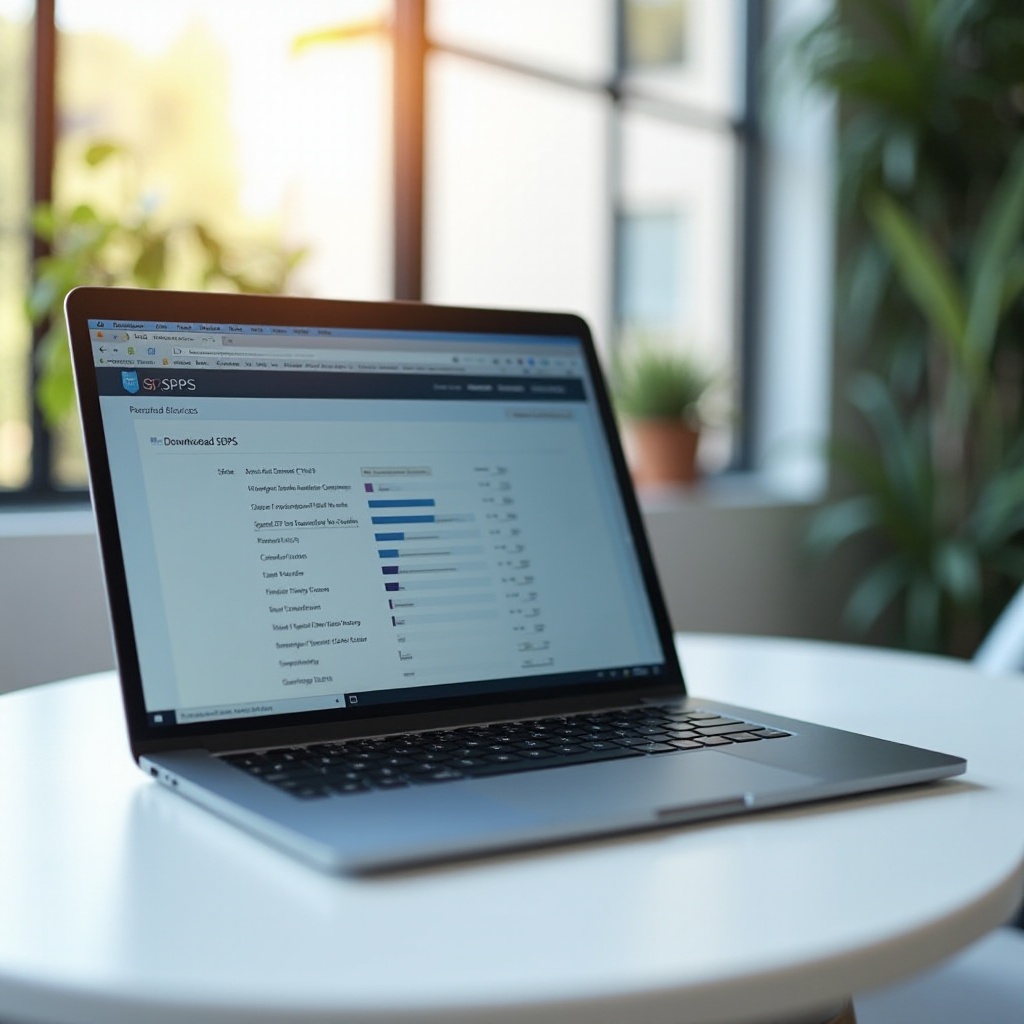
Co je SPSS?
SPSS je softwarový balíček používaný pro logickou šaržovou a nešaržovou statistickou analýzu. Byl poprvé uveden na trh společností SPSS Inc., kterou později v roce 2009 získala společnost IBM. SPSS je nyní oficiálně znám jako IBM SPSS Statistics. Tento software je známý svou schopností efektivně zpracovávat a analyzovat složité datové sady. Je široce využíván v různých oblastech, jako jsou společenské vědy, zdravotní výzkum, tržní výzkum a dolování dat. Pochopení toho, co SPSS dokáže a jeho relevance pro vaši práci, je klíčové před začátkem instalace.
Systémové požadavky pro SPSS na HP laptopu
Před stažením SPSS se ujistěte, že váš HP laptop splňuje systémové požadavky pro bezproblémovou instalaci a provoz. Níže jsou uvedeny doporučené specifikace:
- Operační systém: Windows 10 nebo novější.
- Procesor: Nejméně 2.0 GHz nebo vyšší.
- RAM: Minimálně 4 GB, doporučeno 8 GB.
- Volné místo na disku: Nejméně 4 GB volného místa.
- Rozlišení obrazovky: 1024×768 nebo vyšší.
- Připojení k internetu: Nutné pro stažení a aktivaci softwaru.
Ujištění se, že váš HP laptop splňuje tyto požadavky, předejde potenciálním problémům během instalace a provozu, což vám usnadní celý proces.
Stahování SPSS
Nyní, když jste se ujistili, že váš systém splňuje požadavky, přejděme na stažení SPSS. Postupujte podle těchto kroků:
- Navštivte web IBM SPSS: Přejděte na oficiální stránku stažení IBM SPSS Statistics.
- Vyberte verzi: Vyberte verzi SPSS, kterou potřebujete. Obvykle je doporučována nejnovější verze.
- Vyberte platformu: Vyberte platformu Windows jako váš operační systém.
- Vytvořte nebo se přihlaste k účtu IBM: K stažení softwaru budete potřebovat účet IBM. Pokud jej nemáte, můžete si jej zdarma vytvořit.
- Stáhněte instalační program: Po přihlášení přejděte do sekce stahování a stáhněte soubor instalačního programu.
Ujistěte se, že jste si soubor instalačního programu uložili na snadno dostupné místo na vašem HP laptopu.
Instalace SPSS na vašem HP laptopu
Jakmile jste si stáhli instalační program SPSS, postupujte následovně pro instalaci softwaru:
- Najděte instalační program: Najděte stažený soubor instalačního programu, obvykle ve složce ‘Stahování’.
- Spusťte instalační program: Dvakrát klikněte na soubor instalačního programu a začněte s instalací.
- Instalační průvodce: Postupujte podle pokynů na obrazovce v instalačním průvodci.
- Licenční smlouva: Přečtěte si a přijměte licenční smlouvu pro pokračování.
- Vyberte instalační složku: Vyberte výchozí složku nebo určete jiné umístění pro instalaci.
- Dokončete instalaci: Klikněte na ‘Instalovat’ a začněte s instalací. Tento proces může trvat několik minut.
Po dokončení instalace najdete ikonu SPSS na ploše nebo v startovacím menu.

Následné nastavení a konfigurace
Po úspěšné instalaci SPSS na vašem HP laptopu je třeba provést několik dalších kroků pro nastavení:
- Aktivace licence: Spusťte SPSS a budete vyzváni k aktivaci softwaru pomocí licenčního klíče.
- Nastavení aktualizací: Zkontrolujte dostupné aktualizace v rámci softwaru, abyste měli nejnovější funkce a opravy.
- Konfigurace preferencí: Přizpůsobte nastavení softwaru podle svých potřeb, například nastavení preferovaných adresářů a formátů výstupů.
Správná konfigurace zlepší váš zážitek z používání SPSS a zajistí, že software bude fungovat podle očekávání.
Řešení běžných problémů s instalací
Někdy se mohou během procesu instalace vyskytnout problémy. Zde jsou některé běžné problémy a jejich řešení:
- Instalace se zasekne nebo zhroutí:
- Restartujte svůj laptop a zkuste instalaci znovu.
- Zajistěte, aby během instalace nebyl spuštěn žádný jiný program.
- Chyba licenčního klíče:
- Zkontrolujte licenční klíč na případné překlepy.
- Pokud problém přetrvává, kontaktujte podporu IBM.
- Chyba nekompatibilního systému:
- Ověřte, zda váš systém splňuje minimální požadavky.
- Aktualizujte váš operační systém a ovladače na nejnovější verze.
Řešení těchto běžných problémů vám může pomoci dosáhnout úspěšné instalace bez zbytečné frustrace.

Závěr
Stažení a instalace SPSS na váš HP laptop nemusí být náročným úkolem. Následováním kroků uvedených v tomto průvodci můžete zajistit hladký a efektivní instalační proces. S nainstalovaným SPSS budete dobře vybaveni pro zvládání komplexních datových analýz s lehkostí.
Často kladené otázky
Co mám dělat, pokud se SPSS na mém notebooku HP nenainstaluje správně?
Pokud se SPSS nenainstaluje správně, zkuste restartovat svůj notebook a zajistěte, aby během instalace neběžely žádné jiné aplikace. Ověřte systémové požadavky a kontrolujte licenční klíč. Pokud problémy přetrvávají, kontaktujte podporu IBM.
Mohu získat studentskou slevu na SPSS?
Ano, IBM nabízí studentské slevy na SPSS. Můžete navštívit webovou stránku IBM Academic Initiative nebo se zeptat na své vzdělávací instituci na slevové kódy a nabídky.
Kolik místa SPSS vyžaduje na mém notebooku HP?
SPSS vyžaduje alespoň 4 GB volného místa na pevném disku pro instalaci. Může být potřeba i další místo pro soubory s daty a úložiště výstupů.

